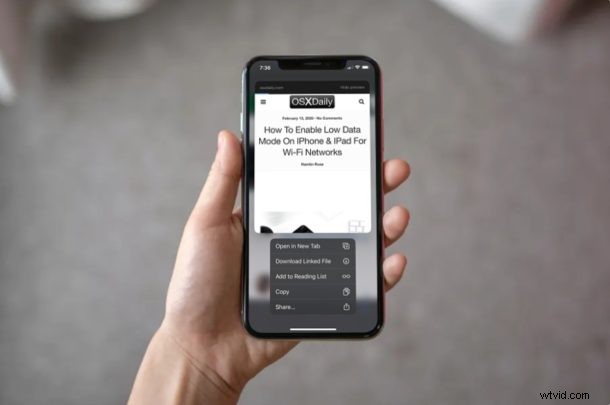
Ben je de voorvertoningen van webpagina's beu die in Safari verschijnen, telkens wanneer je een link probeert te pakken of deze in een nieuw tabblad te openen? Je bent niet de enige, maar deze linkvoorbeelden kunnen eenvoudig worden uitgeschakeld in Safari op iPhone en iPad.
Safari is de standaard webbrowser die vooraf is geïnstalleerd op zowel de iPhone als iPad. Daarom is het ook de populairste browser op alle iOS- en iPadOS-apparaten. De link preview-functie in Safari is leuk om te hebben, vooral als je een snelle blik op de webpagina wilt werpen zonder de huidige pagina te verlaten. Dit maakt het echter onhandig om de URL's rechtstreeks te bekijken en te kopiëren, en daarom geven sommige gebruikers misschien niet de voorkeur aan de functionaliteit.
Als u graag de URL's wilt bekijken in plaats van voorbeelden, bent u hier zeker aan het juiste adres. In dit artikel wordt beschreven hoe u Safari Link Previews op zowel de iPhone als iPad kunt uitschakelen.
Safari-linkvoorbeelden uitschakelen op iPhone en iPad om URL's te zien
Het uitschakelen van linkvoorbeelden in Safari is een vrij eenvoudige procedure, aangezien het slechts een paar stappen zijn. U hoeft niet te rommelen met de instellingen van uw iPhone of iPad om dit voor elkaar te krijgen. Laten we dus zonder verder oponthoud eens kijken naar de noodzakelijke stappen.
- Open de "Safari"-webbrowser vanaf het startscherm van uw iPhone of iPad.
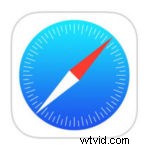
- Bezoek een webpagina met hyperlinks. U kunt bijvoorbeeld de startpagina van OSXDaily uitproberen. Druk nu lang op de hyperlink om het voorbeeld te krijgen.
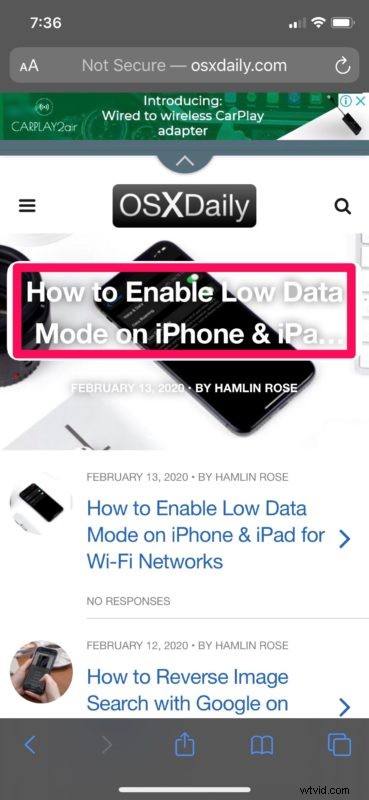
- Tik op de laatste stap op de optie 'Voorbeeld verbergen' in de rechterbovenhoek van het voorbeeld, zoals weergegeven in de onderstaande schermafbeelding.
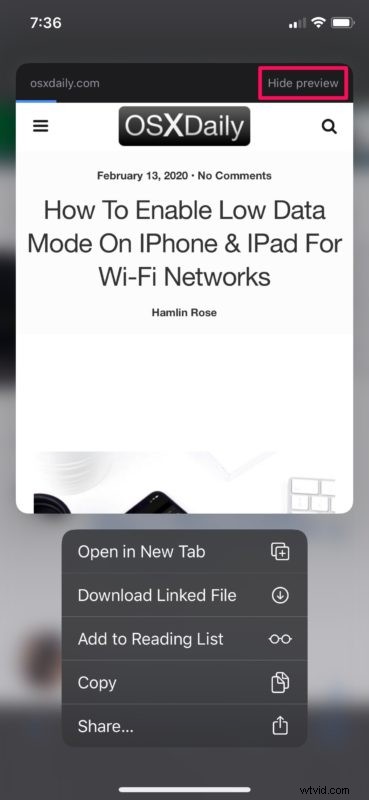
Dit is vrijwel alles wat u hoeft te doen om linkvoorbeelden in Safari op zowel de iPhone als iPad uit te schakelen.
Als je eenmaal voorvertoningen hebt verborgen, kun je de URL van de hyperlink bekijken door lang te drukken, die vervolgens kan worden gekopieerd en ergens anders geplakt. Voorvertoningen kunnen op elk moment opnieuw worden ingeschakeld met dezelfde methode.
Deze functie is volledig een kwestie van persoonlijke voorkeur, en veel gebruikers vinden de linkvoorbeeldfunctie een waardige toevoeging aan de Safari-webbrowser. Maar als u dat niet doet, zult u blij zijn te horen dat u deze functie eenvoudig kunt uitschakelen en in plaats daarvan een URL-voorbeeld kunt krijgen, zoals hoe Safari zich vroeger gedroeg.
Het is vermeldenswaard dat we dit hebben getest op onze iPhone X met een moderne iOS-release. Als uw iPhone of iPad een oudere versie van iOS 13 gebruikt, bevindt de optie om voorvertoningen te verbergen zich mogelijk in het contextmenu, direct onder het pictogram Delen. Eerdere versies van iOS en iPadOS hebben deze functie helemaal niet en zien in plaats daarvan standaard de URL door lang op te drukken.
Is het je gelukt om Safari-linkvoorbeelden op je iPhone en iPad uit te schakelen om URL's te bekijken? Wat vind je van deze functie die werd geïntroduceerd naast de release van iOS 13? Laat uw mening en mening achter in de opmerkingen hieronder.
